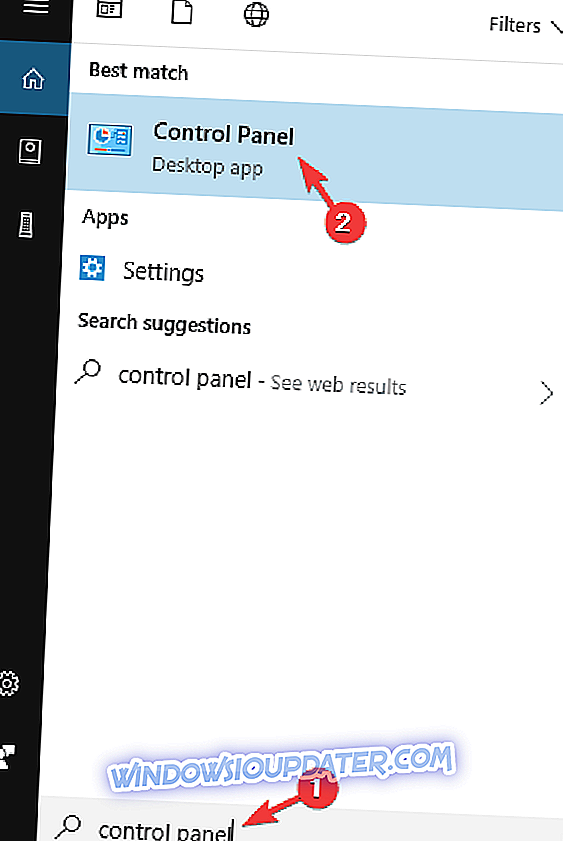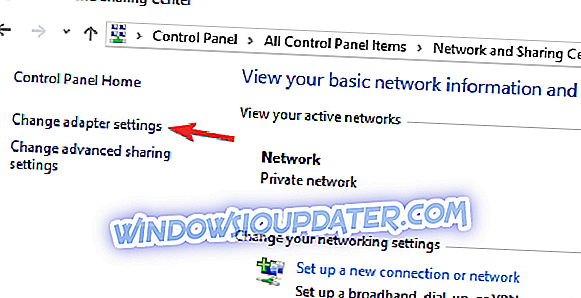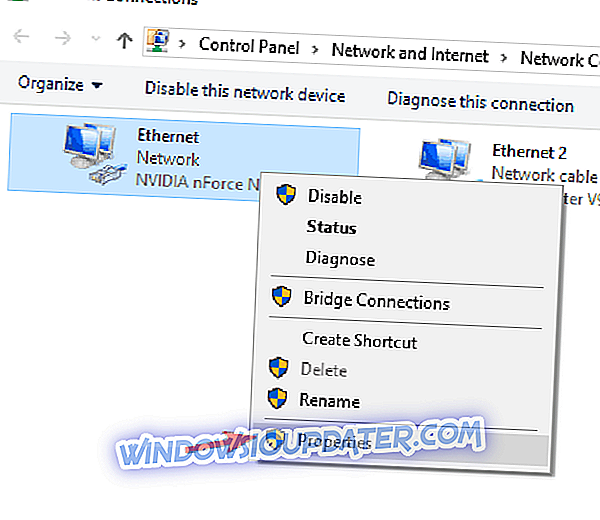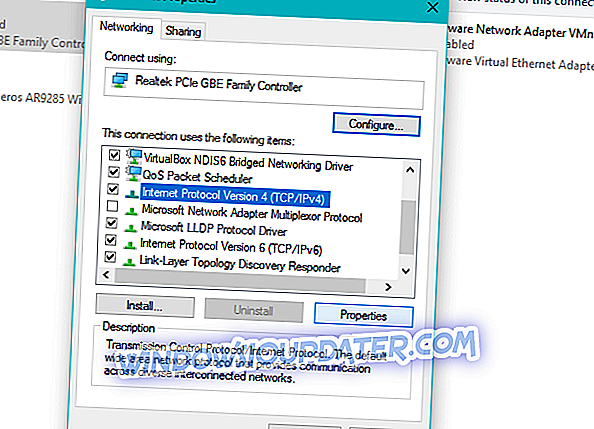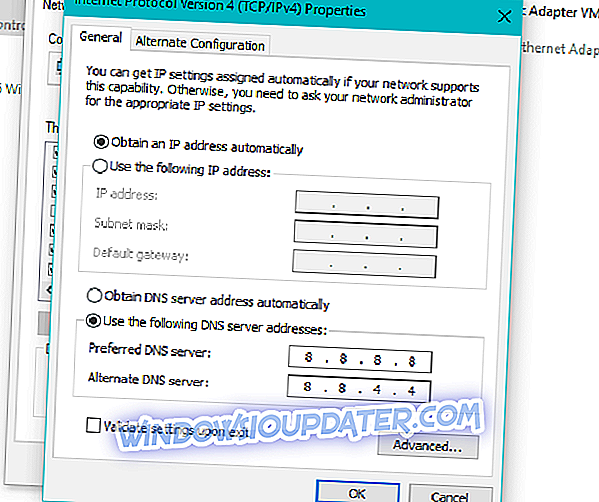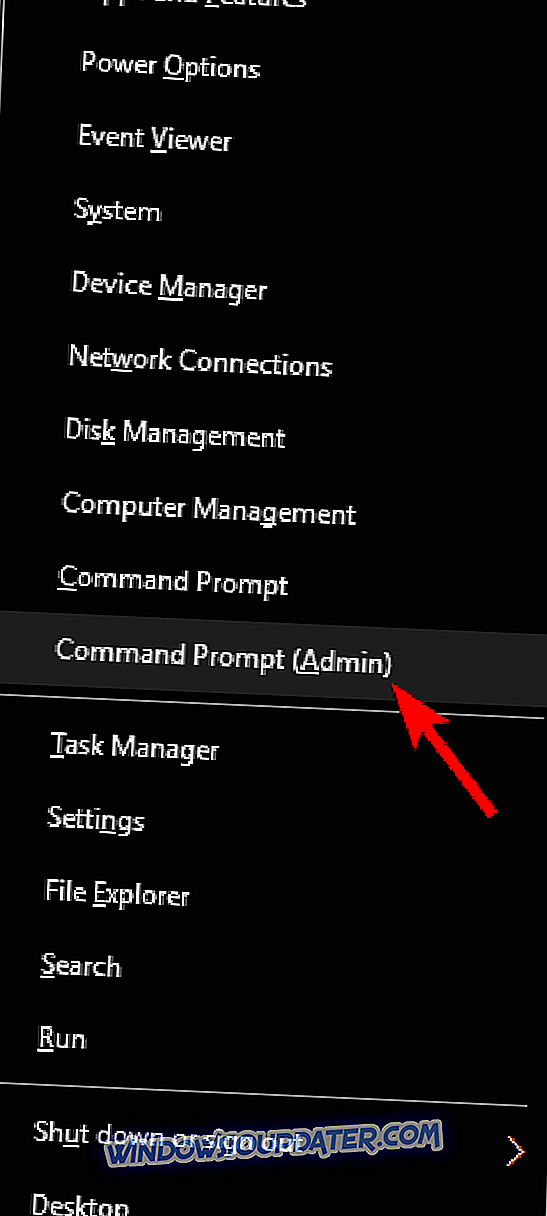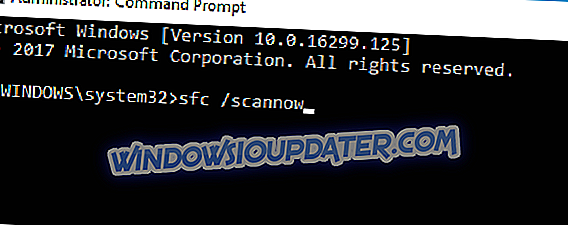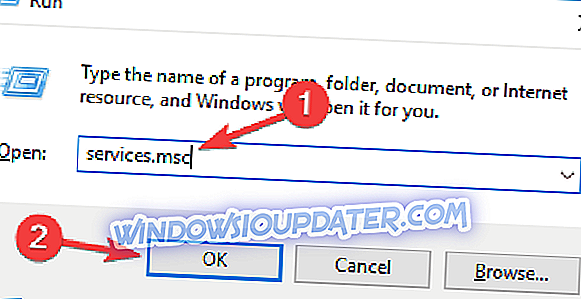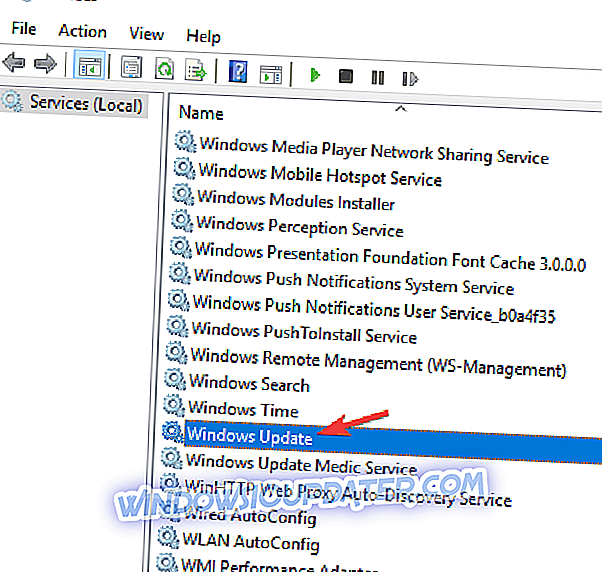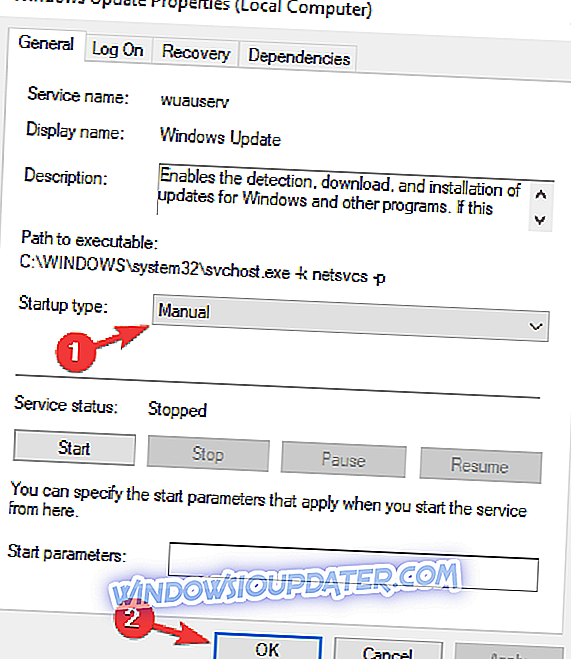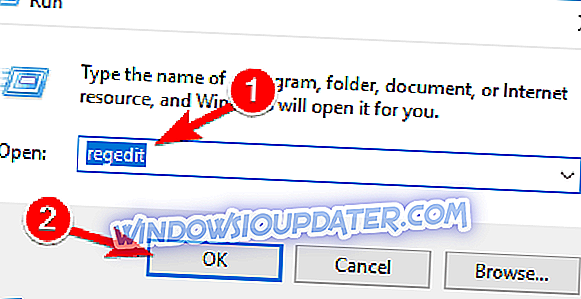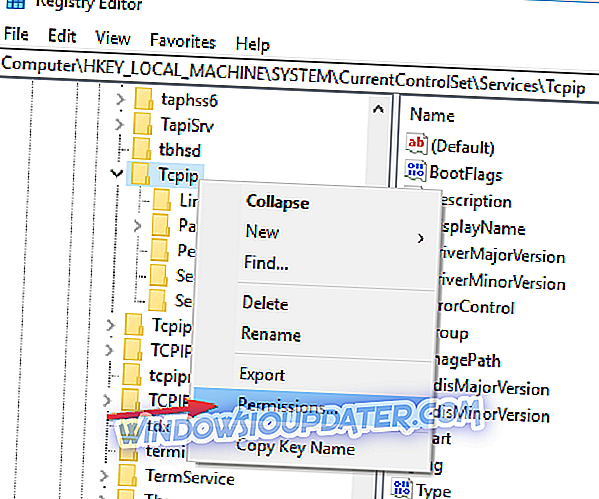Các sự cố cập nhật khét tiếng của Windows 10 là điều mà mọi người dùng phải giải quyết ít nhất một lần. Sẽ là lý tưởng nếu có một vấn đề duy nhất bởi vì chúng tôi sẽ biết giải pháp chắc chắn. Tuy nhiên, đó không phải là trường hợp, vì các vấn đề cập nhật khác nhau có xu hướng xuất hiện theo thời gian.
Trong bài viết này, chúng ta sẽ nói về một vấn đề Cập nhật phổ biến đi kèm với mã lỗi 0x80072ee7 . Vấn đề này có thể xuất hiện trong nhiều tình huống khác nhau, nhưng thường xuyên nhất là khi bạn đang cố gắng cài đặt bản cập nhật lớn mới cho Windows 10 (Cập nhật kỷ niệm, Cập nhật người tạo, v.v.).
Vì vậy, nếu gần đây bạn gặp phải vấn đề này, thì nó cần được giải quyết càng sớm càng tốt, bởi vì việc cài đặt các bản cập nhật lớn cho Windows 10 là rất nên. Theo cách đó, chúng tôi đã chuẩn bị một vài giải pháp có thể giúp bạn xử lý mã lỗi 0x80072ee7 trong Windows 10.
Cách khắc phục lỗi Windows 10 0x80072ee7
Mã lỗi 0x80072ee7 có thể gây ra nhiều sự cố trên PC của bạn và nói về lỗi này, đây là một số vấn đề phổ biến mà người dùng đã báo cáo:
- Mã 0x80072ee7 Cửa hàng Windows 10 - Theo người dùng, lỗi này có thể xuất hiện trong khi cố gắng chạy Windows Store. Nếu bạn gặp phải vấn đề này, hãy chắc chắn sửa chữa các tệp bị hỏng và kiểm tra xem nó có hoạt động không.
- 0x80072ee7 Windows Update - Vấn đề này có thể xuất hiện trong khi cố gắng chạy Windows Update. Nếu đó là trường hợp, đảm bảo rằng các dịch vụ cần thiết được kích hoạt và chạy đúng. Ngoài ra, bạn có thể chạy tập lệnh thiết lập lại Windows Update để đặt lại các dịch vụ này.
- Lỗi nâng cấp Windows 10 0x80072ee7 - Lỗi này có thể xuất hiện trong khi cố gắng nâng cấp lên phiên bản Windows mới nhất. Điều này có thể là do phần mềm chống vi-rút của bạn, vì vậy hãy chắc chắn để vô hiệu hóa nó. Trong trường hợp xấu nhất, bạn thậm chí có thể phải gỡ cài đặt phần mềm chống vi-rút của mình.
- Windows 10 Media Creation Tool 0x80072ee7 - Theo người dùng, lỗi này có thể xuất hiện ngay cả khi đang sử dụng Media Creation Tool. Để khắc phục điều đó, hãy thử chỉnh sửa tệp máy chủ và kiểm tra xem điều đó có giúp ích không.
Giải pháp 1 - Thay đổi địa chỉ máy chủ DNS
Theo các diễn đàn cộng đồng của Microsoft, thay đổi địa chỉ máy chủ DNS là giải pháp được chứng minh là hữu ích cho phần lớn người dùng. Vì vậy, đó là cách giải quyết chúng ta sẽ thử đầu tiên. Đây là những gì bạn cần làm:
- Chuyển đến Windows Search, nhập bảng điều khiển và mở Bảng điều khiển.
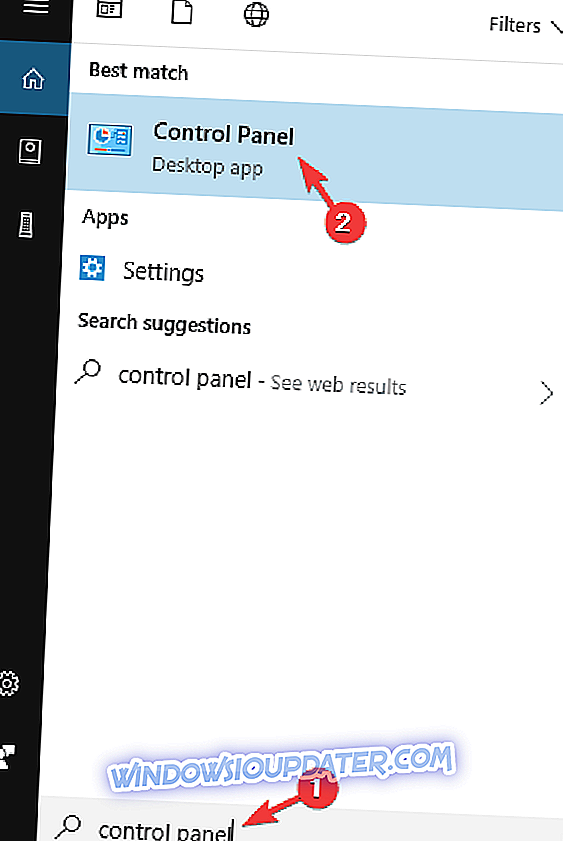
- Chuyển đến Trung tâm Mạng và Chia sẻ và nhấp vào Thay đổi cài đặt bộ điều hợp từ khung bên trái.
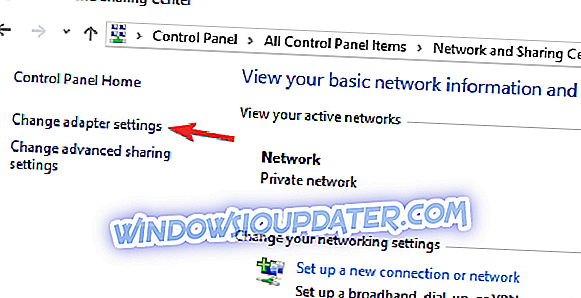
- Chọn mạng bạn hiện đang sử dụng, nhấp chuột phải vào mạng và chọn Thuộc tính.
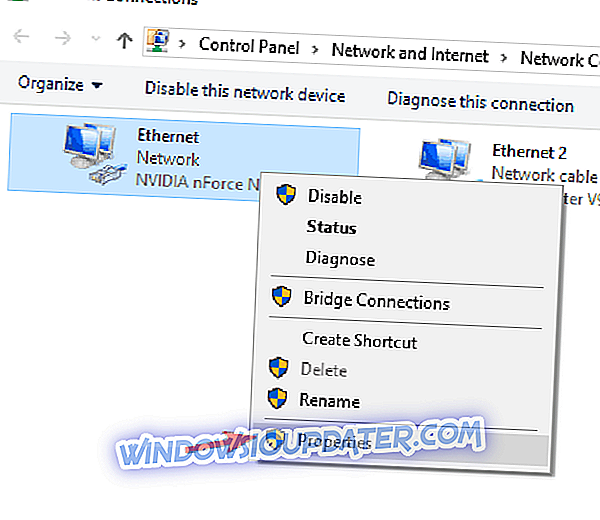
- Cuộn xuống giao thức Internet phiên bản 4 (TCP / IPv4) và chọn Thuộc tính.
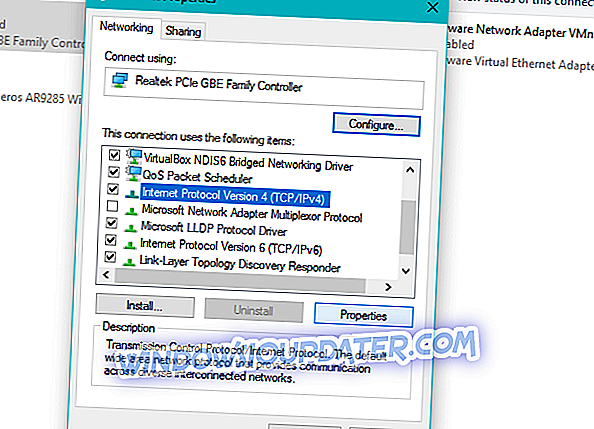
- Bây giờ, chọn Sử dụng các địa chỉ Máy chủ DNS sau
- Nhập các giá trị sau: Máy chủ DNS - 8.8.8.8 và Máy chủ DNS thay thế - 8.8.4.4
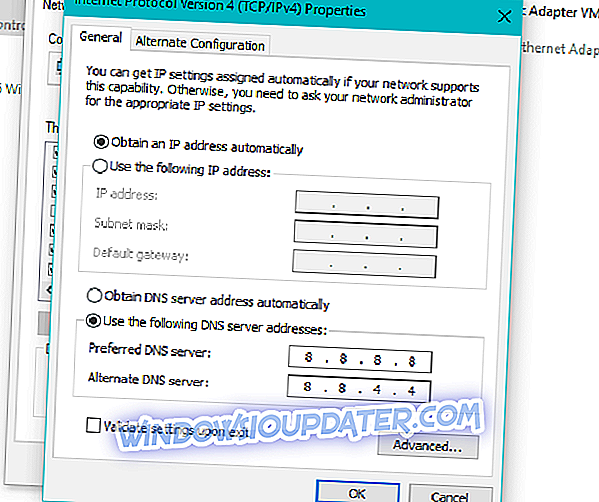
- Lưu các thay đổi và khởi động lại máy tính của bạn
Bây giờ, hãy thử cập nhật lại Windows 10, nếu sự cố vẫn còn, hãy thử một số giải pháp được liệt kê bên dưới.
Giải pháp 2 - Chạy quét SFC
Windows 10 (và bất kỳ phiên bản Windows nào được phát hành trước đó) cũng có một công cụ kiểm tra lỗi tích hợp, được gọi là quét SFC. Công cụ này quét sâu máy tính của bạn để tìm các vấn đề có thể xảy ra, để giải quyết chúng. Công cụ này cũng có thể hữu ích khi giải quyết các vấn đề về Windows Update.
Đây là những gì bạn cần làm để thực hiện quét SFC trong Windows 10:
- Nhấn Windows Key + X để mở menu Win + X. Bây giờ Chọn Command Prompt (Admin) từ menu. Bạn cũng có thể sử dụng Powershell (Quản trị viên) thay thế.
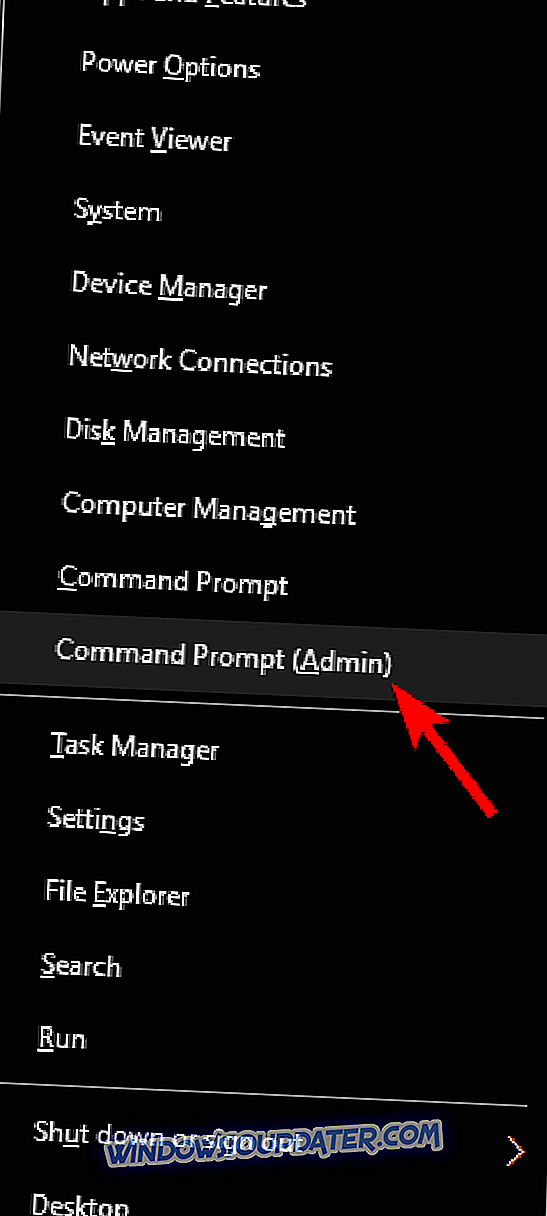
- Trong dòng lệnh gõ sfc / scannow.
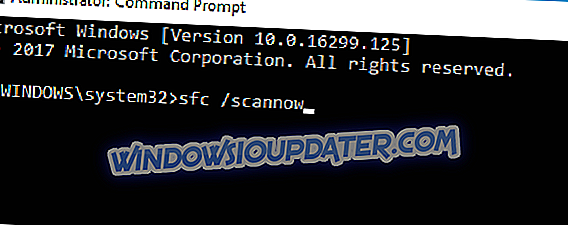
- Quá trình sẽ kéo dài một vài phút.
- Sau khi xong, đóng Dấu nhắc lệnh
Nếu quét SFC không hoạt động hoặc nếu bạn không thể chạy quét SFC, bạn có thể muốn thử sử dụng quét DISM thay thế. Để làm điều đó, chỉ cần khởi động Command Prompt với tư cách quản trị viên và chạy lệnh DISM / Online / Cleanup-Image / Restoreealth .

Khi quá trình quét DISM kết thúc, hãy kiểm tra xem sự cố đã được giải quyết chưa. Nếu sự cố vẫn còn hoặc nếu bạn không thể chạy quét SFC trước đó, hãy nhớ lặp lại quét SFC và kiểm tra xem điều đó có giúp ích không.
Giải pháp 3 - Chạy tập lệnh WUReset
Tập lệnh WUReset là tập lệnh được tạo tùy chỉnh được thiết kế riêng để giải quyết các sự cố cập nhật trong Windows 10. Tập lệnh này thực hiện một số cách giải quyết phổ biến nhất cho các sự cố Windows Update, như đặt lại quy trình Windows Update, xóa thư mục SoftwareDistribution, v.v. giúp bạn tiết kiệm thời gian và công sức, vì bạn không phải tự mình thực hiện những hành động này.
Để tìm hiểu thêm về tập lệnh WURest và tải xuống, hãy xem bài viết này.
Giải pháp 4 - Chỉnh sửa tập tin máy chủ
Theo người dùng, đôi khi mã lỗi 0x80072ee7 có thể xuất hiện nếu tệp máy chủ của bạn bị thay đổi. Một số người dùng đã báo cáo các địa chỉ IP 0.0.0.0 trong tệp máy chủ của họ và theo họ, các địa chỉ này đã gây ra sự cố.
Để khắc phục sự cố, chỉ cần xóa hoặc nhận xét các địa chỉ đó bằng cách thêm ký hiệu # ở đầu dòng đó. Sửa đổi tập tin máy chủ có thể khó khăn, vì vậy nên thận trọng. Ngoài ra, nhiều người dùng đã báo cáo Truy cập từ chối tin nhắn khi chỉnh sửa tệp máy chủ. Đây không phải là một vấn đề lớn, và nó có thể được giải quyết dễ dàng.
Khi bạn sửa tệp máy chủ của mình, hãy kiểm tra xem sự cố có còn không.
Giải pháp 5 - Kiểm tra phần mềm chống vi-rút của bạn
Trong một số trường hợp, mã lỗi 0x80072ee7 có thể xuất hiện nếu có sự cố với phần mềm chống vi-rút của bạn. Đôi khi phần mềm chống vi-rút của bạn có thể can thiệp vào hệ thống của bạn và khiến lỗi này xuất hiện.
Để khắc phục sự cố, bạn nên tắt một số tính năng chống vi-rút nhất định và kiểm tra xem điều đó có giúp ích không. Nếu điều đó không có ích, bạn có thể muốn thử vô hiệu hóa hoàn toàn phần mềm chống vi-rút của mình. Ngay cả khi bạn tắt phần mềm chống vi-rút của mình, Windows 10 đi kèm với Windows Defender hoạt động như một phần mềm chống vi-rút mặc định, do đó không cần phải lo lắng về sự an toàn của bạn.
Nếu loại bỏ phần mềm chống vi-rút giải quyết được vấn đề, bạn có thể muốn xem xét chuyển sang một giải pháp chống vi-rút khác. Có nhiều công cụ chống vi-rút tuyệt vời, nhưng một trong những công cụ tốt nhất là Bullguard . Công cụ này cung cấp sự bảo vệ tuyệt vời và nó sẽ không can thiệp vào hệ thống của bạn theo bất kỳ cách nào, vì vậy hãy dùng thử.
Giải pháp 6 - Đảm bảo rằng các dịch vụ Windows Update và DNS Client đang chạy
Đôi khi mã lỗi 0x80072ee7 có thể xuất hiện nếu dịch vụ Windows Update không chạy. Nhiều tính năng dựa trên dịch vụ này và nếu dịch vụ bị tắt, bạn có thể gặp phải các lỗi như lỗi này. Tuy nhiên, bạn có thể khắc phục sự cố chỉ bằng cách thực hiện theo các bước sau:
- Nhấn Windows Key + R và nhập services.msc . Nhấn Enter hoặc nhấp OK .
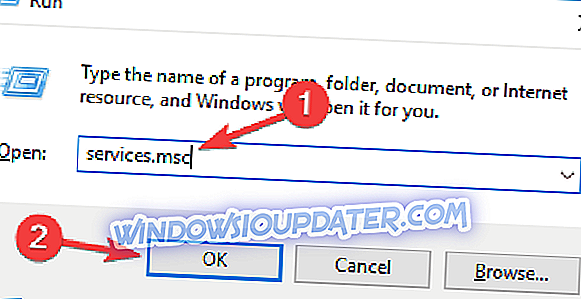
- Khi cửa sổ Dịch vụ mở, định vị Windows Update và bấm đúp vào nó để mở thuộc tính của nó.
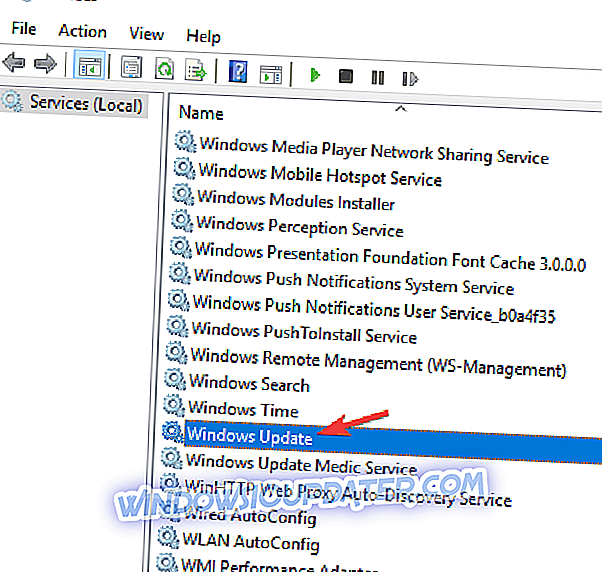
- Nếu loại Khởi động được đặt thành Vô hiệu hóa, hãy đảm bảo thay đổi nó thành Thủ công hoặc bất kỳ giá trị nào khác. Bây giờ bấm vào Áp dụng và OK để lưu các thay đổi.
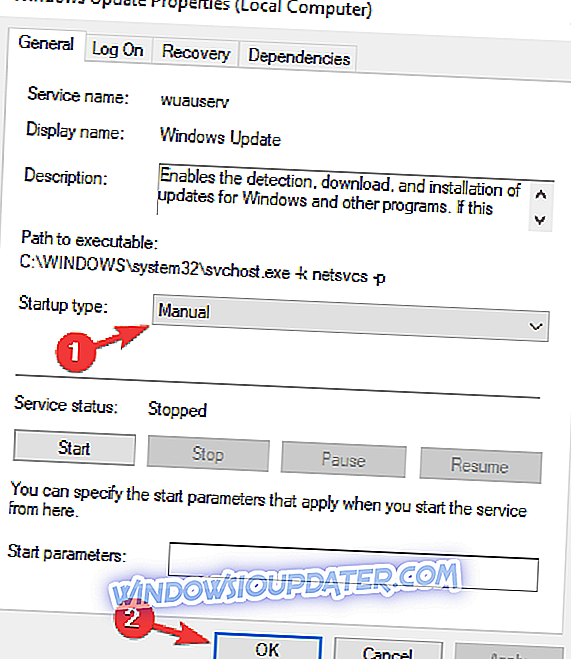
Sau khi làm điều đó, kiểm tra nếu vấn đề được giải quyết. Hãy nhớ rằng bạn có thể phải khởi động lại PC để áp dụng các thay đổi.
Nhiều người dùng đã báo cáo rằng dịch vụ DNS Client cũng có thể gây ra sự cố này. Chỉ cần làm theo các hướng dẫn ở trên và kích hoạt dịch vụ DNS Client. Một khi bạn làm điều đó, vấn đề sẽ được giải quyết vĩnh viễn.
Giải pháp 7 - Xóa các ứng dụng có vấn đề
Đôi khi các ứng dụng của bên thứ ba có thể can thiệp vào hệ thống của bạn và khiến vấn đề này xuất hiện. Trong thực tế, một số người dùng đã báo cáo rằng một số phần mềm dọn dẹp registry gây ra vấn đề này. Để khắc phục sự cố, bạn cần tìm ứng dụng có vấn đề và gỡ bỏ thủ công.
Có một số cách để xóa ứng dụng, nhưng cách tốt nhất là sử dụng phần mềm gỡ cài đặt. Trong trường hợp bạn không quen thuộc, phần mềm gỡ cài đặt là một ứng dụng đặc biệt có thể xóa bất kỳ chương trình nào, cùng với các tệp và mục đăng ký của nó khỏi PC.
Nếu bạn muốn xóa hoàn toàn một ứng dụng nào đó khỏi PC, phần mềm gỡ cài đặt có thể là lựa chọn tốt nhất cho bạn. Có nhiều ứng dụng gỡ cài đặt tuyệt vời, nhưng một trong những ứng dụng tốt nhất là IOBit Uninstaller, vì vậy chúng tôi khuyên bạn nên dùng thử.
Khi bạn tìm và xóa ứng dụng có vấn đề, hãy kiểm tra xem sự cố đã được giải quyết chưa.
Giải pháp 8 - Thay đổi quyền đăng ký
Theo người dùng, đôi khi sổ đăng ký của bạn có thể không được cấu hình đúng và điều đó có thể khiến vấn đề này xuất hiện. Để khắc phục sự cố, bạn cần thay đổi một số quyền nhất định bằng cách thực hiện theo các bước sau:
- Nhấn Windows Key + R và nhập regedit . Nhấn Enter hoặc nhấp OK .
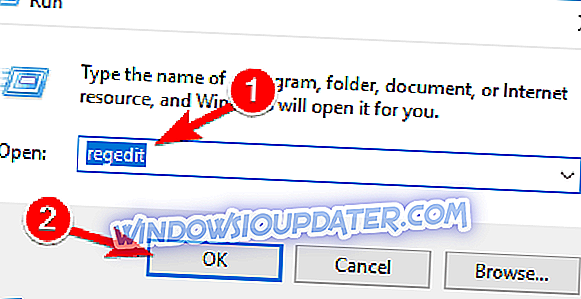
- Trong khung bên trái điều hướng đến HKEY_LOCAL_MACHINESYIUSC hiệnControlSetServiceTcpip . Nhấp chuột phải vào Tcpip và chọn Quyền từ menu.
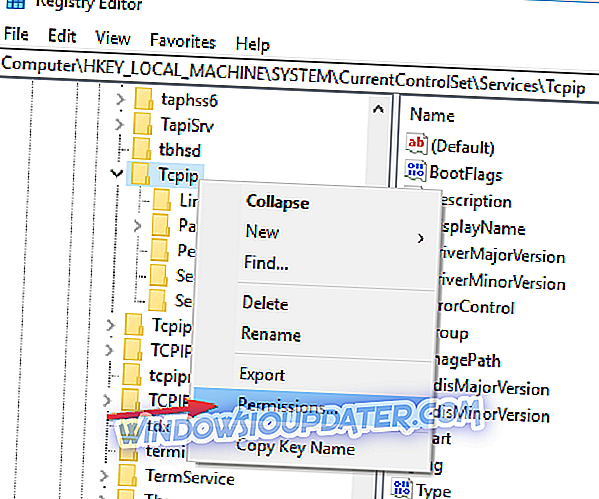
- Nhấp vào Nâng cao .
- Kiểm tra Thay thế tất cả các mục nhập quyền đối tượng con và nhấp vào Áp dụng và OK để lưu các thay đổi.

Sau khi làm điều đó, kiểm tra nếu vấn đề được giải quyết.
Đó là về điều đó, chúng tôi hy vọng ít nhất một trong những giải pháp này đã giúp bạn giải quyết mã lỗi 0x80072ee7 trong Windows 10. Nếu bạn có bất kỳ câu hỏi hoặc đề xuất nào, vui lòng cho chúng tôi biết trong các nhận xét bên dưới.
Để biết thêm cách giải quyết Windows Update và thông tin bổ sung, hãy đảm bảo kiểm tra trung tâm Windows Update của chúng tôi.